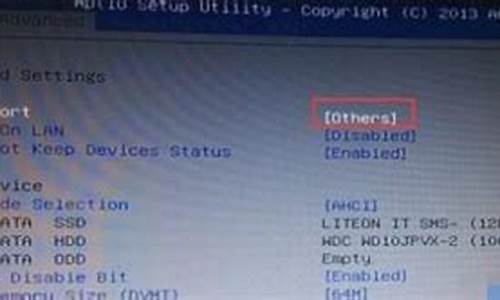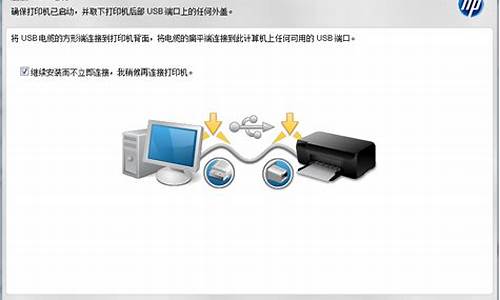1.联想笔记本怎么设置u盘启动?
2.联想电脑怎样用U盘重装系统?
3.联想台式电脑怎么u盘重装系统 在 哪里设置成USB启动 详细点的 急
4.联想笔记本用U盘装系统怎么把U盘设置成第一启动项
5.联想笔记本怎么进入u盘启动

如果大家想要用u盘重装系统的话就需要在bios设置中进行设置U盘启动,这不小编自己的联想电脑小编都没掌握如何设置u盘驱动的方法,于是研究了很久,终于成功的设置了,现在小编就把自己设置的具体步骤全部分享给大家,大家可以来参考一下。
联想bios设置u盘启动怎么操作?
具体步骤如下:
1.在开机的页面按F2或(FN+F2)进入BIOS,进入页面后按方向键切换Security选项,点击SecureBoot按回车修改成Disabled;
2.完成之后我们将页面转移到Exit选项当中,把OSOptimizedDefaults设置成Disabled,使其支持其它操作系统和U盘启动操作;
3.我们在页面中切换成Boot选项,把BootMode从UEFI改成LegacySupport这样它就能支持传统引导进行U盘启动了;
4.此时我们把BootPriority设置成LegacyFirst,完成设置后按F10在出现的窗口中选择yes;
5.之后再返回configuration功能,我们查看satacontrollermode功能,如果默认硬盘模式为RAID的话,需要将硬盘模式改为AHCI模式,不然我们进PE后不能识别出硬盘,更改后按F10保存即可;
6.最后我们插入制作好的U盘启动盘,重启按F12或FN+F12调出启动管理的窗口,选择USBHDD识别到U盘启动按回车进入PE就可以使用u盘重装系统啦。
以上就是小编为大家带来的联想bios设置u盘启动的具体方法了,希望能帮助到大家。
联想笔记本怎么设置u盘启动?
联想电脑U盘重装系统按F几?联想台式机以及笔记本电脑都支持从快捷键选择U盘启动,进而重装系统。大部分联想台式和联想笔记本可以按F12快捷键选择U盘重装系统,但是部分机型则不是这个按键,尤其是笔记本电脑不管按什么键都没有用,那么联想重装系统要按什么键呢?下面小编就教大家联想电脑开机按哪个键重装系统的方法。
所需工具:最新uefi版本u盘制作方法(UEFI/Legacy双模式)
重装系统教程:联想笔记本电脑怎么重装win10系统
方法一:U盘启动快捷键
1、在联想电脑上插入U盘启动盘,台式和笔记本均可在开机过程中,不停按F12,部分笔记本机型需先按住Fn,再不停按F12;如果不行,则看方法二使用novo键;
2、调出启动管理菜单,如果有两个U盘,那么EFIUSBDevice表示uefi模式,USBHDD表示legacy模式,根据需要选择U盘启动项,按回车进入U盘启动。
方法二:联想笔记本通过Novo一键恢复键选择U盘启动
1、插入U盘启动盘,在关机状态下按novo一键恢复键,有的在电源键旁边,有的在两侧,如果是小孔,需要使用牙签;
2、此时开机并调出novobuttonmenu,按↓方向键选择BootMenu,按回车键;
3、这时候就会调出启动菜单,选择识别到的U盘启动项,回车即可进入U盘启动。
方法三:bios设置U盘启动legacy模式
1、如果制作的是legacy模式启动U盘,预装win8/win10的机型需要改BIOS,启动时按F2或Fn+F2进入BIOS,如果没反应,则关机时按下Novo恢复键,在NovoButtonMenu菜单中选择BIOSSetup回车;
2、进入BIOS设置之后,按→方向键移动到Exit,选择OSOptimizedDefaults回车,选择OtherOS回车;
3、按↑方向键选择LoadDefaultSettings回车,选择Yes回车,加载Legacy默认配置,默认会禁用SecureBoot,如果不确定,则转到Security下,查看SecureBoot是否是Disabled,如果不是,就手动改下;
4、转到Boot界面,BootMode设置成LegacySupport,BootPriority设置成LegacyFirst,USBBoot设置成Enabled,最后按F10或Fn+F10保存重启;
5、重启时按F12或Fn+F12调出启动菜单选择U盘启动项USBHDD,或者关机按novo键选择BootMenu,再选择U盘启动。
以上就是联想电脑开机按什么键重装系统的方法,大部分联想电脑是按F12来选择U盘启动盘重装系统,希望对大家有帮助。
联想电脑怎样用U盘重装系统?
联想笔记本的u盘启动快捷键是:F12。
1、联想笔记本怎么设置U盘启动打开联想笔记本,按f12键进入U盘启动项。
2、电脑设置开机启项目,需要到bios里面设置,其实还有一个最简单的办法就是直接调用启动项选择。
3、进入BIOS设置开机进入启动界面之前,不间断的按F1,进入联想BIOS界面。
4、然后通过键盘移动,选择到高级选项 startup,找到 BOOT选项。
5、设置BOOT项目接着左左根据下方提示,用箭头调整启动顺序。如图U盘启动是 USBHDD或 USBzip等。
6、保存退出设置好之后,按键盘F10键保存并且退出。
7、还原默认设置如果修改错误了,或者不知道修改了什么内容。按ESC键,然后选择?load setdefaults。
8、保存退出,按F10保存退出。
U盘,全称USB闪存驱动器,英文名“USBflashdisk”。它是一种使用USB接口的无须物理驱动器的微型高容量移动存储产品,通过USB接口与电脑连接实现即插即用。U盘的称呼最早来源于朗科科技生产的一种新型存储设备,名曰“优盘”,使用USB接口进行连接。
U盘连接到电脑的USB接口后,U盘的资料可与电脑交换。而之后生产的类似技术的设备由于朗科已进行专利注册,而不能再称之为“优盘”,而改称谐音的“U盘”。后来,U盘这个称呼因其简单易记而广为人知,是移动存储设备之一。
联想台式电脑怎么u盘重装系统 在 哪里设置成USB启动 详细点的 急
推荐使用装机吧一键重装系统工具,装机吧提供的是微软原版纯净系统,具体操作如下:
装机吧u盘装系统准备工具:
1、装机吧一键重装工具
2、大于8G的U盘一个(建议先将U盘重要资料进行备份)
3、正常上网的电脑一台
装机吧u盘装系统详细步骤:
1、U盘插入可以上网的电脑,打开装机吧一键重装系统软件
2、等待软件检测完成后点击左侧的制作系统,软件会自动识别U盘盘符,制作模式默认就好,点击开始制作。
3、选择需要安装的系统,装机吧软件支持x86-64位的系统安装,选择时注意一下系统位数,选择好之后开始制作。
4、等待下载系统安装包、PE系统
5、下载完成后开始制作启动盘
6、U盘启动盘制作完成后会出现成功的提示,点击取消
7、退出U盘,将其安装到需要重装系统的电脑上
8、按下开机键后立即不停的点按U盘启动热键,出现boot选择界面,选择U盘选项,回车即可
9、进入PE选择界面,使用上下方向键,选择第二项,点击回车。
10、等待PE桌面加载完成后自动弹出装机吧装机工具,选择之前下载好的系统镜像,点击安装
11、重装完成后拔掉U盘,重启电脑。
12、等待系统的优化设置后,进入系统桌面就可以使用啦(注意:期间会有几次电脑重启,无需担心,更不要进行其他操作)
以上就是U盘安装系统的方法了,希望能帮助到你。
联想笔记本用U盘装系统怎么把U盘设置成第一启动项
方法如下:
1、联想台式电脑一键启动u盘的快捷键是F12,将制作好的快启动u盘(u盘启动盘制作教程)连接电脑,开机后在显示“LENOVO”自检画面的时候,反复按F12键(部分超极本机型可能是“Fn+F12”组合键)。
2、会显示出一个启动菜单,在显示的启动菜单中,将光标移动到图中红框选中的项,然后按Enter键确定,即可从u盘启动。
3、有的电脑可能显示的快捷启动菜单不一样,显示的U盘不是U盘的名称,而为USB-HDD,这个同样为U盘,这里面还显示了光驱项,如果要用系统光盘启动电脑,可选择光驱这一项。
选择了u盘启动项之后电脑就会从u盘启动并进入快启动win10pe系统了,当然,这是在设置u盘启动项成功的情况下,如果大家狂按u盘启动快捷键后依然无事发生,没有弹出u盘启动项选择窗口怎么办?一般出现这种情况的原因有如下四种:
1、电脑未启用启动快捷键功能,需要进bios启用一下启动快捷键功能。
2、USB接口不支持,建议更换USB接口尝试一下。
3、U盘引导文件丢失,如何修复参考“使用快启动软件进行启动项修复教程”。
4、PE加载失败,由于在加载pe系统的过程中,需要分配内存,倘若内存不足,容易导致pe加载失败,操作无法继续。
扩展资料:
方法二:进bios设置U盘为第一启动项
1、开机显示“LENOVO”自检画面的时候,立即按Del键,即可进入到BIOS设置主界面里,由于自检这个画面显示时间很短,所以一开机便可以不停地按Del键,有的联想电脑可能是F2键进入BIOS。
2、进入BIOS主界面之后,默认显示的是Main这一项,先把光标移动到Security(安全)这一项来,然后用上下方向键,把光标移到“Securit Boot”,其中文意思是“安全启动设置”,如果要用传统方法启动U盘或光盘,必须对此项进行设置,按Enter键进入。
3、进入到子页面后,选择其中的Secure Boot这一项,按Enter打开小窗口,选择Disabled(关闭)这一项,再按Enter确定。
4、然后再选择Startup(启动项)这一项,先在里面选择UEFI/Legacy Boot这一项,其中文之意是“新式UEFI与传统启动方法”,现在里面显示的是"UEFI Only(单一UEFI模式)",我们要选择兼容模式,也就是要兼容传统BIOS模式,所以按Enter进入,选择Both这项,按Enter确定。
5、这时会增加一个UEFI/Legacy Boot Priority项,我们选择这个项,进入,在打开的小窗口中选择Legacy First,其意思是要传统启动模式在列在首位。按Enter确定。
6、上面的设置完成以后,下面开始启动项的设置,仍在Startup下,选择Boot(启动)这一项,然后按Enter键进入。
参考资料来源百度百科 ?联想电脑
联想笔记本怎么进入u盘启动
联想笔记本用U盘装系统怎么把U盘设置成第一启动项
联想笔记本设置U盘启动的步骤:
1、插上制作好的u启动U盘启动盘并启动电脑,在进入开机画面的时候按“F12”(不同的电脑快捷方式不同)进入BIOS界面;
2、进入BIOS界面之后切换到“BOOT”,准备设置u盘启动;
3、在键盘按下F5/F6键进行上下切换,把“USB HDD”切换到第一选项,设置完成之后在键盘按下F10保存并重新启动;
4、重启电脑就可以按照选择用u盘启动了
看你笔记本电脑的品牌,不同的电脑品牌启动选项都不一样,有的按F1可以选择,有按F10选择的
联想笔记本用U盘装系统 怎么装?先下载所需的windows系统;
在用工具将系统写进u盘(确保有4个g左右),写进u盘可以用pe,大,软碟通;
写进u盘后在重启电脑进入bios;
bios里面选择u盘启动;
重启电脑,安装系统。
U启动u盘装系统怎么设置u盘第一启动项U盘重装系统步骤:
1.用U启动U盘启动盘制作工具做一个启动U盘;
2.下载一个GHOST系统镜像;
3.BIOS中设置从U盘启动,把之前下的镜像放到U盘中;
4.U盘启动后,在启动界面出选择“GHOST手动安装”类似意思的项,进去后选择安装源为你放在U盘里的系统,安装路径是你的C盘。或者在界面处选择进PE,然后PE里有个一键安装的软件(就在桌面),选择你放在U中的镜像,装在你的C盘。此时会出现一个进度窗口,走完后重启。
5.重启后取下U盘,接着就是机器自己自动安装了,只需要点“下一步”或“确定”,一直到安装完成
联想笔记本怎么用u盘装系统电脑装系统步骤u盘启动一般是在开机时按F10或F12 进入启动菜单选项,选择使用USB 优盘启动就可以了
联想笔记本u盘装系统后改为硬盘启动联想笔记本重装系统后从U盘开始启动,解决办法:
开机启动按F2进入BIOS;
进入BIOS以后用键上的向右键移动到BOOT处;
使用键盘上的下键移动到U盘位置,把SATA HDD移到第一项;
F10保存重启电脑即可恢复正常。
联想笔记本E40怎么设置U盘启动,我用U盘装系统 BIOS界面如图设置步骤:
1、开机出现画面的时候按F2进入bios界面;
2、键盘方向键左右移动找到“boot”菜单;
3、在“boot”中找到“boot option #1”;
4、在“boot”中找到“boot option #1“按回车键,即可找的到U盘;
5、选择完后按F10保存退出。重启电脑就可以按照选择用u盘启动了。
u盘装系统,怎么设置第一启动项u盘装系统在BIOS中设置第一启动项为u盘启动的步骤:
在将电脑开机屏幕出现logo时,按"ESC"或者"F2"键进入bios界面设置。接着在bios界面用左右方向键移动光标选择倒数第2个”boot“菜单。
用上下方向键将下方光标移动到“removeble device”处。
在用+号移动“removeble device”移至第一位即可。
u盘装系统设置第一启动项步骤:
一、制作u启动U盘启动盘后,开机画面按启动快捷键可以一键启动,在跳出的窗口中选择U盘名称就可以进入u启动U盘启动盘的界面。
二、bios设置U盘启动:
1、插上制作好的u启动启动盘的U盘并启动电脑,在进入开机画面的时候按“F2”进入BIOS界面;
2、进入BIOS界面之后切换到“BOOT”,准备设置u盘启动;
3、这里在键盘按下F5/F6键进行上下切换,把“USB HDD”切换到第一选项,设置完成之后在键盘按下F10保存并重新启动;
4、保存重后即设置U盘为第一启动项成功。
联想笔记本用u盘装系统按哪个键联想电脑bios设置u盘启动方法如下:
1、打开联想笔记本电脑,在出现开机画面时按F2进入bios设置界面,使用左右方向键将光标移至security菜单,再使用上下方向键将光标移至secure boot按回车键执行;
2、接着使用上下方向键将光标移至secure boot选项,按回车键执行,在弹出的小窗口中使用上下方向键将光标移至disable选项,按回车键确认选择;
3、然后按esc键返回bios设置主界面,使用左右方向键将光标移至startup菜单,在使用上下方向键将光标移至UEFI/Legacy Boot选项,并按回车键执行;
4、在弹出的小窗口中,使用上下方向键将光标移至legacy only选项,按回车键执行,完成以上操作后,按F10键会弹出一个询问窗口,点击yes保存并退出即可;
5、重启电脑后,在出现开机画面时按F12快捷键进入启动想选择窗口,此时就可以看到USB驱动u盘启动的选项了,将光标移至u盘启动项,按回车键即可(这里需要先插入一个可引导启动的u盘)。
联想笔记本电脑的U盘启动快捷键是F12,新出的机型是fn+f2,笔记本开机后按快捷键就能进入到bios设置从u盘启动。
具体操作如下:
1、在开机状态将U盘插入电脑然后重启。
2、等到电脑出现开机画面之后连续多次的按快捷键进入设置界面。注:出现开机画面之后就开始按快捷键,不要等到开机完毕显示桌面之后再按。
3、进入BIOS设置页面后按键盘上下键选择U盘启动即第三个选项,然后回车确认。
4、到这里U盘启动就已经设置完毕,接下来在pe系统中根据提示选择适合自己电脑的系统进行安装即可。
扩展资料:
1、什么是bios设置?
BIOS是英文"Basic Input Output System"的缩略词,直译过来后中文名称就是"基本输入输出系统,它保存着计算机最重要的基本输入输出的程序、开机后自检程序和系统自启动程序,它可从CMOS中读写系统设置的具体信息。其主要功能是为计算机提供最底层的、最直接的硬件设置和控制。
2、进入bios设置的方法有哪些?
不同的BIOS有不同的进入方法,通常会在开机画面有提示。
PC机:
Award BIOS、acer:按“Del”键
AMI BIOS:按“Del”或“ESC”键
Phoenix BIOS:按“F2”键
其它机器:
ibm(冷开机按f1,部分新型号可以在重新启动时启动按f1)
hp、sony、dell、acer、fujitsu(启动和重新启动时按f2)
toshiba(冷开机时按esc然后按f1)
hp compaq(开机到右上角出现闪动光标时按f10,或者开机时按f10)
绝大多数国产和台湾品牌(启动和重新启动时按f2)
bios设置百度百科